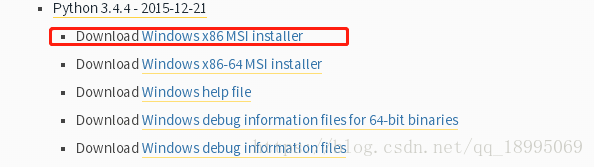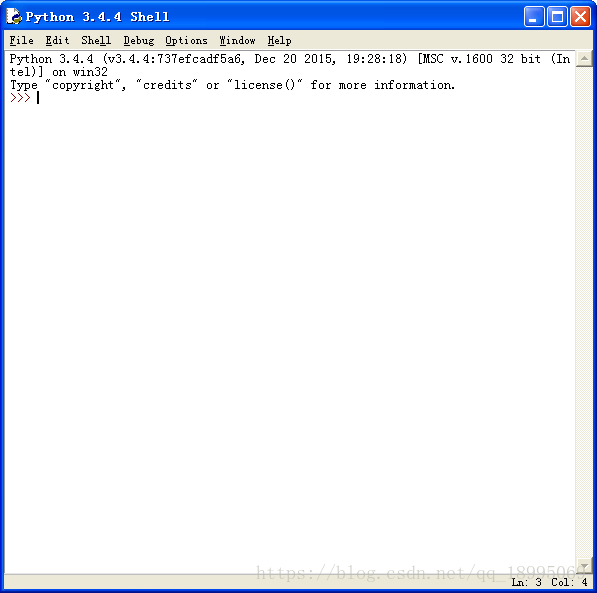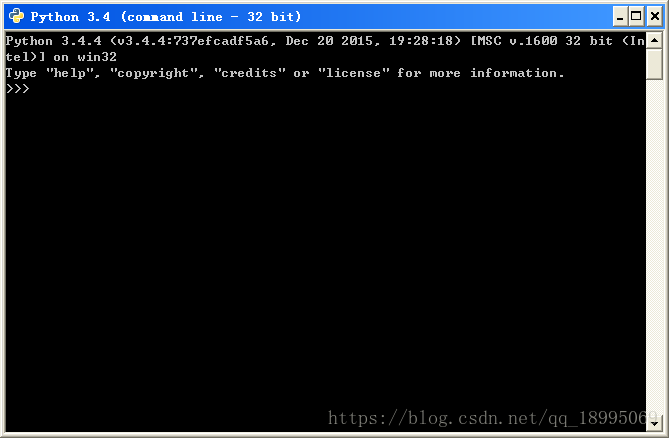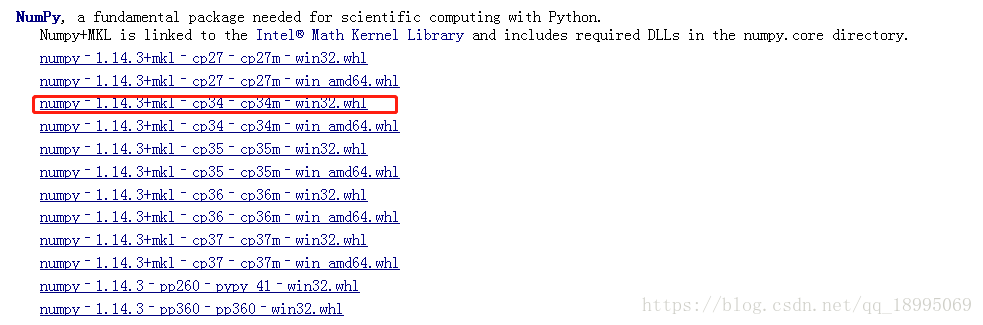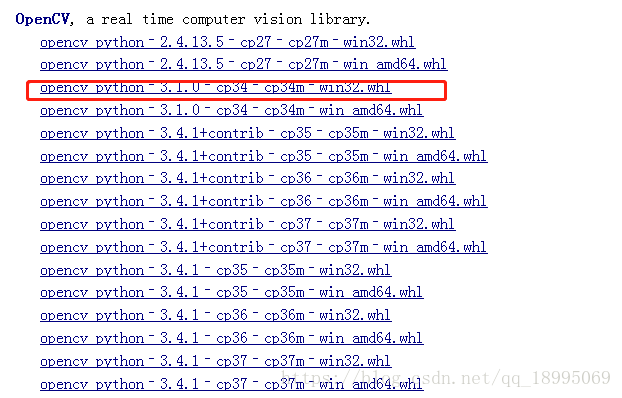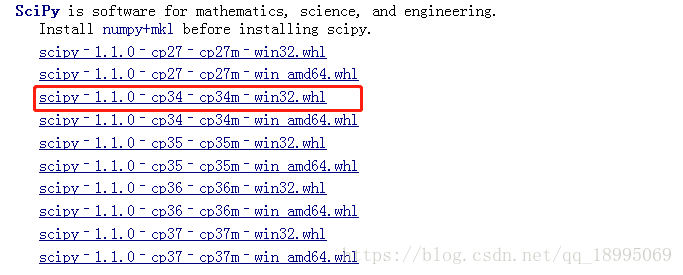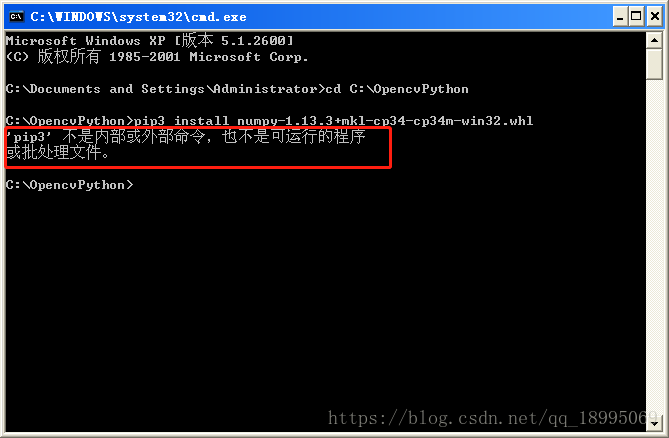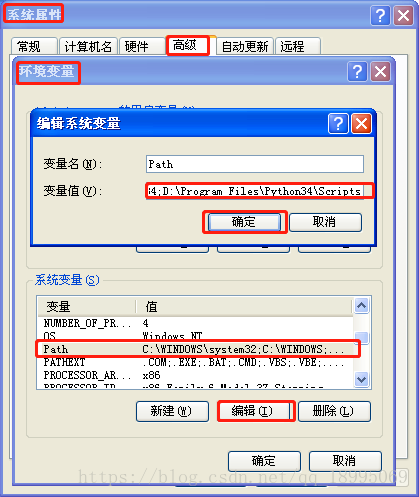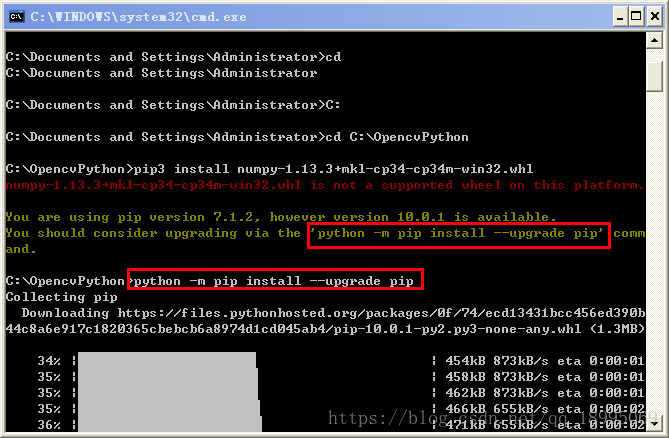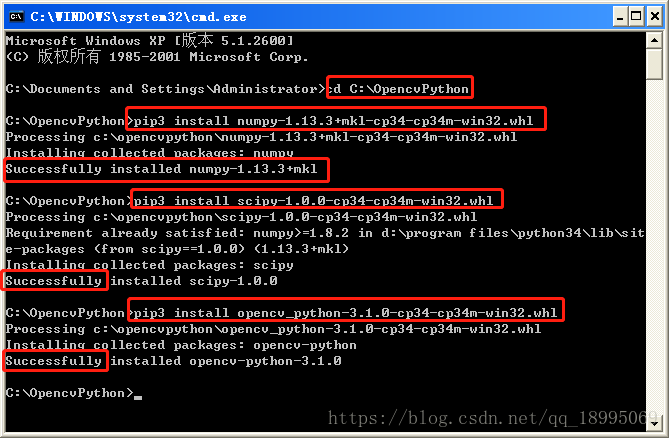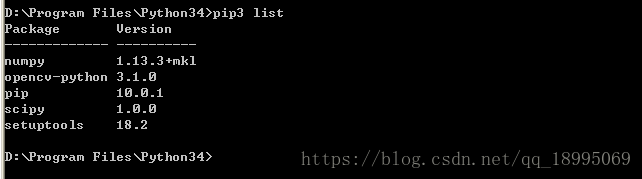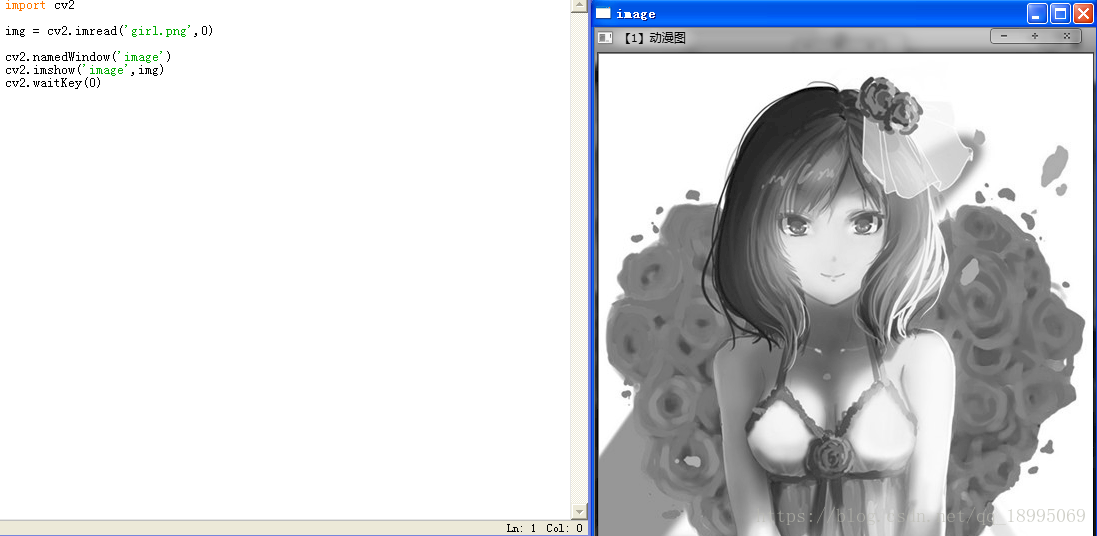【Python+OpenCV入門學習】一、Python+OpenCV的安裝
OpenCV是計算機視覺庫,OpenCV1使用C語言寫的,OpenCV2及之後大部分都是用C++寫的,主要介面有C++和Python,OpenCV包括很多影象處理、機器學習、計算機視覺等相關演算法。沒有選擇C++入門學習OpenCV,原因有二,一是C++入門門檻高,通過它入門學習影象處理、計算機視覺庫不太適合,二是有大神已經寫得非常好了,作者本人之前跟著毛星雲的部落格opencv入門教程系列學習過,講的非常好,有興趣可以跟著他學習,連結:https://blog.csdn.net/column/details/opencv-tutorial.html。因為Python作為指令碼語言,優勢明顯,通過它來入門學習OpenCV是很不錯的,所以本系列採用Python語言來入門學習OpenCV。第一步當是把環境搭建好,便於以後的學習。很多時候環境搭建最鬧心,各種不順利,所以我較為詳細全面的講解環境搭建。
一、安裝Python
我的電腦是windows XP,32位,選擇的Python3.4.4,本來想選擇Python3.6的,但是其不支援XP系統,如果你們是WIN7可以考慮安裝更新版本的Python,如果和我的版本或系統不一樣,後面下載相關檔案時留意一下。安裝包在官網下載即可,連結:https://www.python.org/downloads/windows/。根據自己的電腦選擇對應的安裝包,我選擇的是如下圖紅框所示。
下載完後,Python安裝較為簡單,雙擊下載下來的msi檔案,選好安裝路徑,一直下一步即可,在此不做贅述。
安裝完後桌面沒有快捷鍵圖示,XP系統下,開始-所有程式-Python3.4,然後如下圖紅框所示。右鍵將其傳送到桌面即可。
紅框第一個IDLE執行後的介面如下圖所示,這是Python自帶的整合開發環境,功能全面。
第二個是命令列形式的程式設計介面,執行後如下圖所示,和cmd長得有點像。
兩種都可以進行Python程式設計,我習慣使用IDLE,因為它功能全面。
二、安裝OpenCV庫
Python安裝成功後,在實際程式設計過程中,經常會需要安裝各種各樣的庫。本文是為了安裝OpenCV庫,如果以後要裝其他的庫,本文方法大同小異,學會這個以後就會簡單許多。要裝OpenCV庫,也要同時安裝numPy和sciPy這兩個庫,首先需要下載,下載連結:https://www.lfd.uci.edu/~gohlke/pythonlibs/
下載完成後,要記得你把它們放在哪裡了,以後後面有用,下一步準備安裝。開啟系統的cmd(方法:開始-執行,輸入cmd點選確定即可),通過指令(可以百度cmd如何進入指定資料夾下)進入到你存放三個檔案的資料夾下,我把他們存放在了C盤OpencvPython資料夾下,XP用指令:cd C:\OpencvPython。即可進入,然後安裝採用指令:pip3 install 檔名。檔名就是下載下來的檔名,一個個安裝。指令如下:
pip3 install numpy-1.13.3+mkl-cp34-cp34m-win32.whl
pip3 install scipy-1.0.0-cp34-cp34m-win32.whl
pip3 install opencv_python-3.1.0-cp34-cp34m-win32.whl
第一次採用pip指令安裝庫會存在一些小問題,問題如圖所示。
解決方法是新增環境變數,新增Python安裝路徑的..\python34和..\Python34\Scripts即可,具體新增的路徑看你Python安裝的路徑,我是安裝在D盤的Program Files資料夾下,所以是:D:\Program Files\Python34和D:\Program Files\Python34\Scripts,中間用分號隔開。 如下圖所示。
環境變數配置完後,重開cmd,這樣pip3就不會出現上面的問題了,但是又出現另一個問題,如下圖所示。
又出問題別怕,仔細看他提示就知道是要你更新pip,按它提示敲指令即可,如上圖紅框。等待更新成功後,再次採用pip指令就能安裝了,依次把三個庫安裝好就行,具體如下圖所示。
三、測試
安裝完成了,可以通過指令:pip3 list,檢視已安裝的庫的情況,如下圖所示,可以看到有我們安裝的三個庫,檢視已安裝的庫的時候打指令時,不是必須先要進入Python安裝路徑下。
下一步通過一段程式碼測試OpenCV是否可以正常使用,主要實現讀取圖片並顯示。開啟IDLE,選單欄file-new file新建一個檔案,編輯如下幾行程式碼:
import cv2
img = cv2.imread('girl.png',0)
cv2.namedWindow('image')
cv2.imshow('image',img)
cv2.waitKey(0)
然後點選file-save儲存檔案,注意需要把girl.png圖片和程式放在一起。然後即可點選run-run module,圖片就顯示出來了,如下圖所示。
四、總結
Python和OpenCV的安裝難度不大,主要是pip指令方面的小問題,用指令安裝各種庫還是非常酷的。對於測試程式,可以先不用具體理解每行的含義,後面會詳細講解。學會了這一招,以後想安裝其他庫,下載安裝包後,用指令pip很方便的就能安裝成功。